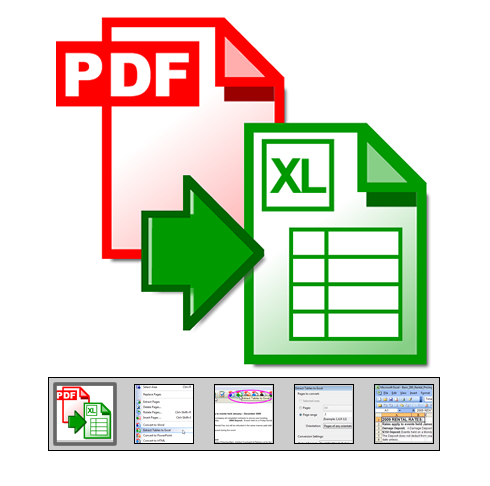Desktop-Produkte: | |
| |
| |
| Prozessautomatisierung: | |
| |
| Softwareentwicklung: | | | | | |
| |
  |
PDF in Excel-Konvertierung | | |
|
-
PDF in Excel konvertieren. Eines der vielen leistungsstarken Features von Solid Converter ist das Extrahieren von Tabellen aus einer PDF-Datei und das Konvertieren dieser Tabellen in Excel-Tabellen. Diese PDF-Konvertierungen gehen schnell und sind einfach!
- Öffnen Sie die PDF-Datei in Solid Converter.
- Wählen Sie Tabellen in Excel extrahieren aus.
- Konvertieren!
Unabhängig von Ihren Anforderungen können Sie die PDF in Excel-Konvertierung mit Solid Converter nahtlos in Ihren Arbeitsablauf integrieren.
-
Verwenden des Dokumentmenüs. Öffnen Sie eine PDF und wählen Sie im Menü Dokument Tabellen in Excel extrahieren aus.
-
Verwenden des Kontextmenüs. Sie können auch die Seite bzw. Seiten auswählen, die Sie extrahieren möchten. Klicken Sie mit der rechten Maustaste auf die ausgewählten Seiten und wählen Sie im Kontextmenü die Option Tabellen in Excel extrahieren aus.
-
Verwenden der Symbolleistenschaltfläche. Außerdem ist eine Schaltfläche in der Symbolleiste verfügbar, die PDFs in Excel konvertiert.
-
Auswählen der Optionen für die Konvertierung von PDFs in Excel. Unabhängig von Ihrer Auswahl wird bei der Verwendung von Solid Converter, um in Microsoft® Excel zu konvertieren, ein Menü angezeigt, in dem Sie die zu konvertierenden Seiten festlegen und weitere Konvertierungsoptionen festlegen können. Weitere Optionen umfassen das Importieren von nicht-Tabellendaten in Excel und das Zusammenfassen extrahierter Tabellen in einem Excel-Arbeitsblatt.
-
Die exportierte Datei in Excel. Sie können Tabellen in einem Arbeitsblatt zusammenfassen oder festlegen, dass Solid Converter jede Tabelle in ein separates Excel-Arbeitsblatt extrahiert. In diesem Beispiel wurden Tabellen zusammengefasst und nicht-Tabellendaten einbezogen. Wählen Sie die Option aus, die Ihre Anforderungen erfüllt.
|
|
|
|